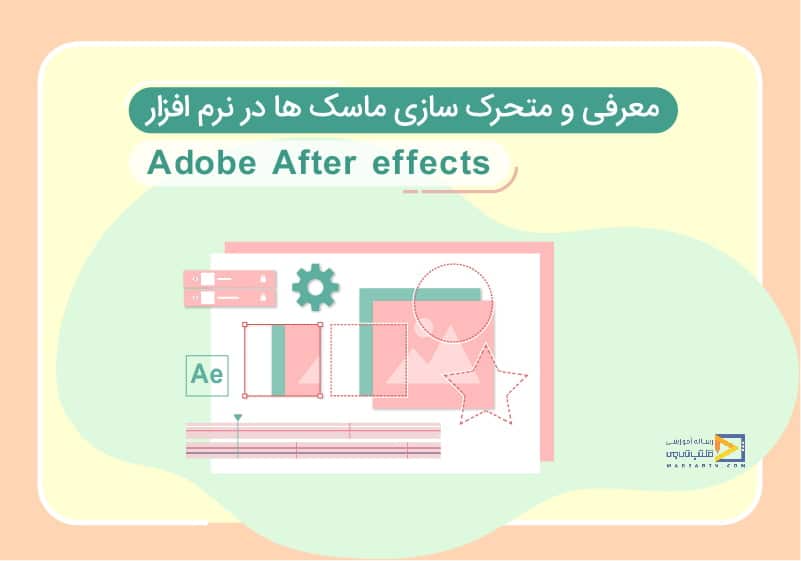
معرفی و متحرک سازی ماسک ها در افتر افکت
تاریخ انتشار : شهریور ۱۶, ۱۳۹۸ تاریخ به روز رسانی : دی ۲۴, ۱۴۰۲ نویسنده : پشتیبانی مکتب تی وی زمان مورد نیاز مطالعه : 18 دقیقه تعداد بازدید : 3.92هزار بازدیددر این مقاله قصد داریم به آموزش کار با ماسک در افتر افکت و معرفی و متحرک سازی ماسک ها در افتر افکت بپردازیم و طریقه استفاده از ابزار حرکت دادن ماسک در افتر افکت را به شما آموزش دهیم.
ابزار ماسک در تولید بسیاری از پروژه های نرم افزار افتر افکت استفاده میشود و برای پوشش کردن یا ماسک کردن قسمتی از تصویر یا متن و … از این ابزار استفاده می کنیم.
برای مطالعه بیشتر در مورد ماسک ها میتوانید به سایت adobe سر بزنید.
همین الان با وارد کردن اطلاعات خود در فرم، دوره اصول اولیه طراحی موشن گرافیک را به صورت رایگان دریافت کرده و 10/000 تومان شارژ هدیه دریافت نمایید.
دوره رایگان اصول اولیه طراحی موشن گرافیک
ماسک در افتر افکت چیست؟
معمولاً از ماسکها برای انتخاب قسمتی از تصویر استفاده میشود روش کار با مسک ها را در آموزش افتر افکت بیان میکنیم ابتدا تصویر را انتخاب میکنیم سپس ابزار Rectangle از نوار بالا که کلید میانبر آن Q است و در شکل مشخصشده را فعال میکنیم و مشاهده میکنیم که تصویر اشارهگر ماوس تغییر میکند.
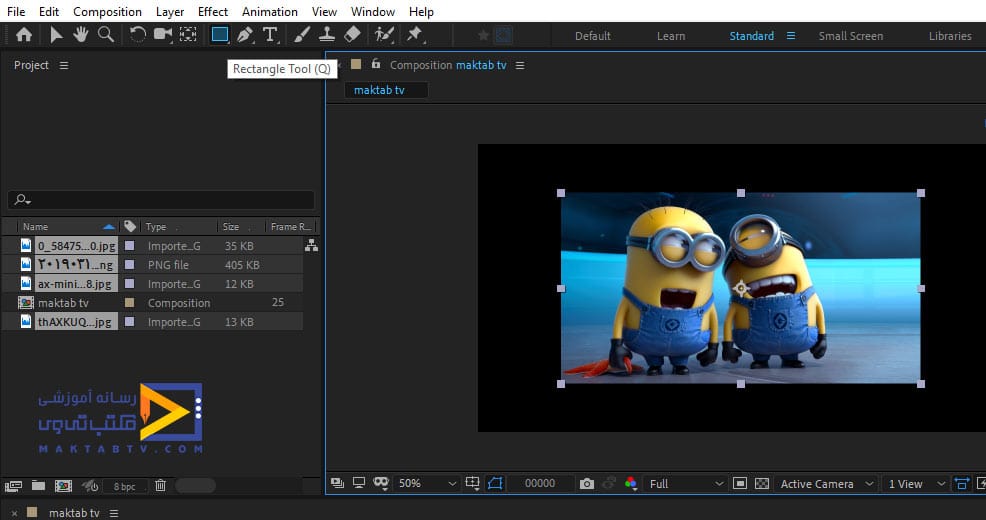
آن را در نقطه موردنظر نگه میداریم بهمحض آنکه کلیک کنیم سایر محتویات تصویر از بین میرود حال با جابهجا کردن ماوس محدودهای که میخواهیم را مشخص میکنیم و بعد آن هنوز هم اشارهگر حالت مسک را دارد این تغییرات را در شکل نیز مشاهده میکنید.
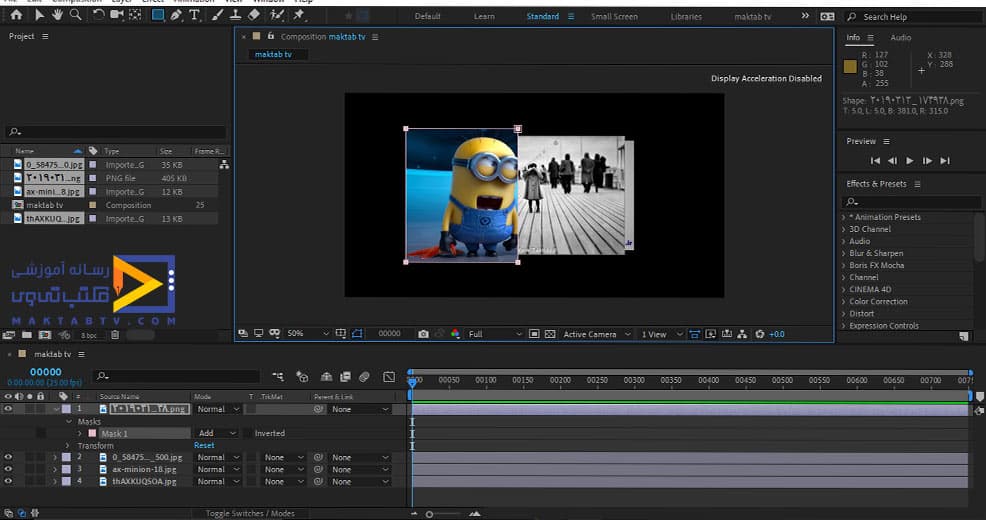
حال برای آنکه قسمت دیگری از تصویر را انتخاب کنیم کلیک میکنیم و آن محدوده را انتخاب میکنیم و برای آنکه از این حالت خارج شویم ابزار selection را فعال میکنیم در این صورت دیگر امکان ایجاد مسک را نداریم ولی در این حالت میتوان مسک ایجادشده را جابهجا کنیم و اگر قسمتی از تصویر انتخابنشده بود میتوانیم با کلیک بر روی مربعهای ایجادشده در اطراف مسک محدوده را جابهجا کنیم.
بهطور مثال در شکل برای تصویر دوم mask در افتر افکت ایجاد کردیم اما چون زیر تصویر اول بود و دیده نمیشد محدوده آنطور که میخواستیم انتخاب نشد پس مکان تصویر اول را با تصویر دوم در قسمت تایم لاین عوض کردیم تا تصویر در لایه اول قرار گیرد و با استفاده از مربعهای اطراف مسک محدوده را بهطور دلخواه تغییر دهیم.
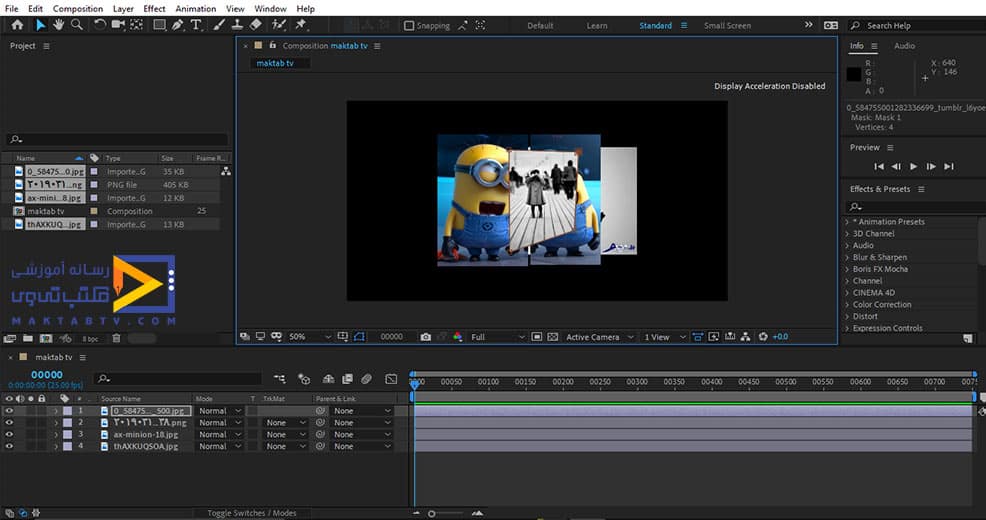
در کنار این ابزار یک فلش کوچک نیز قرار دارد که نشاندهنده این است که این ابزار شامل چند ابزار دیگر میشود که اگر آن را انتخاب کنیم و کلید Q از صفحهکلید را بزنیم مشاهده میکنیم که حالت این ابزار تغییر میکند و شکلهای را شامل میشود که هرکدام از این حالت هارا میتوانیم استفاده کنیم درنتیجه با استفاده از مسک ها میتوانیم در شکلهای مختلف قسمتهایی از تصویر را انتخاب کنیم.
ما برای تبدیل عکس به ساخت ماسک در افتر افکت میتوانیم از حالتهای مختلف استفاده کنیم روی ابزار مسک کلیک میکنیم حال برای انتخاب قسمتی از عکس میتوانیم برای اینک قسمتهای دیگر تصویر سریعاً حذف نشود ابتدا روی تصویر کلیک کنیم و دکمه Shift را بگیریم و سپس آن قسمت را انتخاب کنیم
روش دیگر این است که کلیک میکنیم و Ctrl را میگیریم و بعد انتخاب میکنیم حال میتوانیم کلیک کنیم Ctrl و Shift را نگهداریم و انتخاب کنیم.
اینها روشهایی برای ایجاد مسک بود دقت کنید که حتماً اول کلیک کنید و بعد Ctrl را نگهدارید در غیر این صورت قابلیت رسم mask در افتر افکت را نداریم این روش هارا برای تمامی حالتهای مسک میتوان استفاده کرد که نمونهای از این مسک های ایجادشده را در شکل میبینیم.
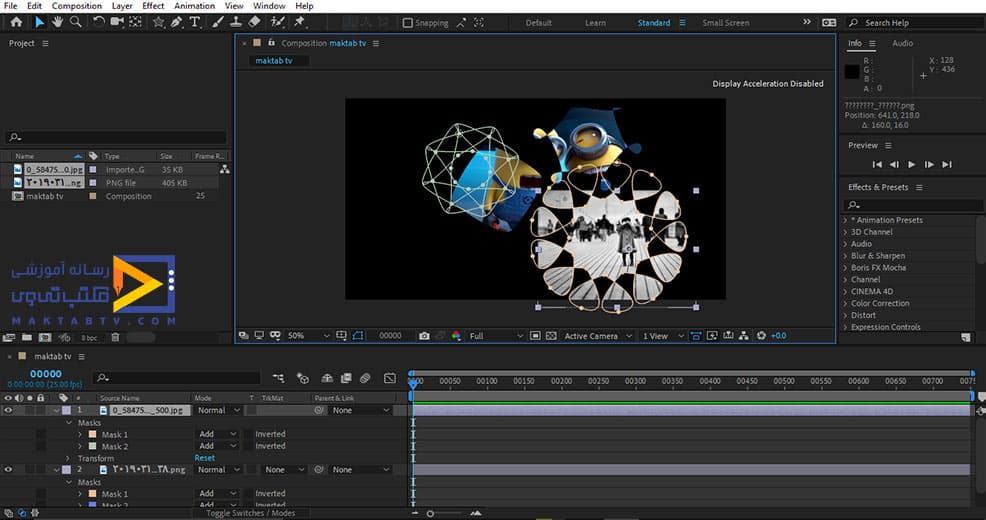
توجه داشته باشید اگر از حالت چندضلعی استفاده کنیم امکان این راداریم که تعداد اضلاع آن را افزایش یا کاهش بدهیم، برای این کار هنگامیکه در حال رسم آن هستیم و هنوز کلیک ماوس را رها نکردیم میتوانیم از کلیکهای جهتنمای بالا یا پایین از صفحهکلید استفاده کنیم و تعداد اضلاع را کم یا زیاد کنیم و درصورتیکه بخواهیم گوشه اضلاع را حالت دهیم از کلیدهای جهتنمای چپ و راست میتوان استفاده کرد
توجه کنید اگر کلید ماوس را رها کرده باشیم کلیدهای جهتنما فقط تصویر را جابهجا میکنند و تغییری در آن ایجاد نمیشود این حالت برای شکل ستاره نیز برقرار است توجه کنید زمانی که با استفاده از کلیدهای جهتنما تغییری در حالت مسک ایجاد میکنیم و میخواهیم مسک دیگری را با همان حالت ایجاد کنیم
تغییرات اعمالشده روی آن باقی میماند نمونهای از این تغییرات در شکل<5>نمایش دادهشده است و اگر بخواهیم از آن حالت خارج شویم لازم است مجدد از کلیدهای جهتنما برای برگشت به حالت اول استفاده کنیم و روش سادهتر برای برگشت به حالت اول این است که روی ابزار مسک در نوار بالا که در حالت اولیه است دو بار کلیک کنیم
اگر بخواهیم برای دو تصویر مسک ایجاد کنیم برای آنکه صفحهنمایش شلوغ نشود میتوان روی عکسی که قرار است mask در افتر افکت درست کنیم دو بار کلیک میکنیم تا در صفحه جدا باز شود
اگر بعد از ایجاد مسک خواستیم تغییراتی در محدوده انتخابشده اعمال کنیم آن نقطه از مسک که میخواهیم تغییر دهیم را انتخاب میکنیم و با استفاده از کلیدهای جهتنما آن را تغییر میدهیم اگر بخواهیم چند نقطه را باهم تغییر دهیم یکی را انتخاب میکنیم و بعد دکمه Shift را میگیریم
روی تعداد نقاط دیگر که میخواهیم انتخاب کنیم کلیک میکنیم و با استفاده از کلیدهای جهتنما آن هارا جابهجا میکنیم حال اگر روی یکی از نقاط دو بار کلیک کنیم کادری ایجاد میشود که میتوان آن را جابهجا کرد و با دو بار کلیک کردن در خارج کادر به حالت قبل برمیگردد و کادر حذف میشود
تنظیمات ماسک در افتر افکت
در رابطه باقابلیت ماسک در افتر افکت قبلاً صحبت کردیم حال میخواهیم در مورد تنظیمات مسک ها صحبت کنیم در تصویری <1>که مشاهده میکنید یک عکس را انتخاب کردیم و ابزار مسک را فعال و در حالت مستطیل یک mask در افتر افکت ایجاد کردیم.
همانطور که میبینید این مسک در قسمتTimeline برای ما نمایش داده میشود و کنار آنیک لیست بازشو قرار دارد که با کلیک بر روی آنیک سری تنظیمات نشان داده میشود که با استفاده از آنها میتوانیم روی mask در افتر افکت انیمیشن ایجاد کنیم.
- در ابتدا گزینه Mask Path راداریم به معنی مسیر مسک، ما CTI را در ابتدای خط زمان قرار میدهیم و علامت ساعت این گزینه را فعال میکنیم تا یک کیفریم ساخته شود CTI را جابهجا میکنیم و ابزار مسک را با انتخاب حالت selection غیرفعال میکنیم.
- حال روی یکی از گوشههای مسک ایجادشده دو بار کلیک میکنیم در این حالت قابلیت تغییر اندازه مسک برای ما فعال میشود و زمانی که تغییر را اعمال کنیم کیفریم دیگری ایجاد میشود.
- حال با این تغییر اندازه و کیفریم های ایجادشده یک پویانمایی داریم که با زدن دکمه play آن را مشاهده میکنید توجه کنید روبه روی این گزینه shape راداریم که اگر روی آن کلیک کنیم پنجره mask shape که در شکل<2> میبینید باز میشود اسم این حالتی که با کلیک کردن روی تصویر مسیرهای جدیدی را مشخص میکنیم Bounding Box است.
- میتوانیم این مسیر هارا در این کادر mask shape نیز مشخص کنیم که معمولاً به تنظیم از روی تصویر و بهصورت دستی بهتر و دقیقتر میباشد برای حذف کیفریم ها هم همانطور که گفتیم آن را انتخاب میکنیم و delete را میزنیم.
- گزینه بعدی Mask Feather راداریم که با تغییر مقدار آن تغییراتی در اطراف عکس ایجاد میشود که این تغییرات را در تصویر<3> مشاهده میکنید که با تغییر مقدار این حالت و ایجاد کیفریم برای این گزینه مانند گزینه قبل میتوان پویانمایی ساخت این تغییرات در اطراف عکس هم در قسمت طول عکس و هم در قسمت عرض عکس ایجاد میشود در کنار این گزینه قبل از مقدار عددی آن دکمه پیوندی قرار دارد که اگر آن را غیرفعال کنیم پیوند بین طول و عرض از بین میرود و میتوانیم بهصورت جداگانه هرکدام را تنظیم کنیم و درصورتیکه بخواهیم طول و عرض هماهنگ تغییر کند این دکمه پیوند را فعال میکنیم.
- در قسمت بعد گزینه Mask Opacity راداریم که به معنای شفافیت است که در این قسمت هم مشابه قبل امکان ایجاد کیفریم و پویانمایی راداریم در آخر هم گزینه Mask Expansion راداریم که به معنای گسترش مسک است که با تغییر مقدار آن میتوانیم محدوده نور تصویر را کم یا زیاد کنیم.
بهطور مثال در شکل<4> ما محدوده عکس را از خود مسک بیشتر در نظر گرفتیم تقریباً تغییری مشابه Mask Opacity ایجاد میکند بهطور مثال در شکل<5> ما ابتدا تصویر را کامل و مقدار Mask Expansion را زیاد تنظیم کردیم و در کیفریم دومی اندازه تصویر و Mask Expansion را کم کردیم در این صورت عکس در کیفریم دوم کاملاً بسته میشود.
اینها یکسری از تنظیمات مسک بود که با آنها آشنا شدیم توجه داشته باشید تغییراتی که ایجاد کردیم بر اساس کادر مسک مان است اگر بخواهیم برعکس این باشد یعنی تنظیمات بر اساس محتویات خارج کادر اعمال شود میتوانیم کلید Inverted را که بعد از اعداد قرار دارد فعال کنیم در این صورت اگر پویانمایی را اجرا کنیم میبینیم که تغییرات برای فضای خارج از کادر مسک اعمالشده.
همانطور که قبلاً هم کفتیم روی تصویر میتوان مسک های متعددی را ایجاد کرد حال مسکی را که ایجاد کردیم حذف میکنیم و برای تصویر چند مسک باحالتهای مختلف ایجاد میکنیم و همانطور که مشاهده میکنیم کادر مسک ها در رنگهای مختلف ایجاد میشوند که اگر در قسمت تایم لاین روی کادر رنگی در کنار مسک ها کلیک کنیم و رنگ آن را بهدلخواه تغییر دهیم که بتوان آنها را بهتر ببینیم و برای بهتر دیدن میتوان Toggle Transparency Grid را فعال کرد.
همه این توضیحات را در شکل<6> میبینیم توجه کنید تنظیماتی را که برسی کردیم میتوانیم بر روی هرکدام از مسک هایی که ایجاد کردیم اعمال کنیم همچنین میتوانیم از گزینههای Transform که با آنها آشنایی داریم برای مسک های ایجاد کرده استفاده کنیم توجه کنید که برای ساخت پویانمایی میتوان از گزینههای Mask وTransform بهطور همزمان استفاده کرد که نمونهای از آن در شکل میبینیم.
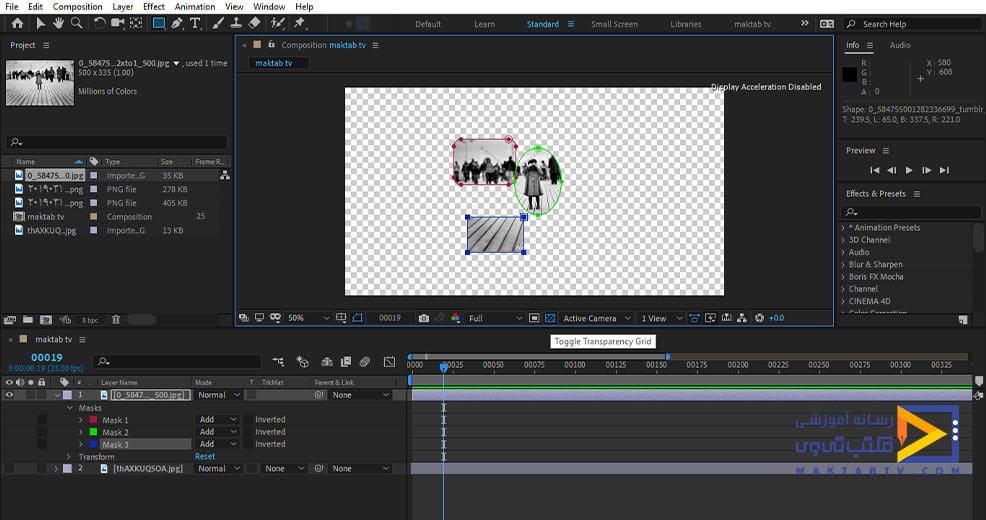
توجه کنید تنظیماتی را که برسی کردیم میتوانیم بر روی هرکدام از مسک هایی که ایجاد کردیم اعمال کنیم همچنین میتوانیم از گزینههای Transform که با آنها آشنایی داریم برای مسک های ایجاد کرده استفاده کنیم توجه کنید که برای ساخت پویانمایی میتوان از گزینههای Mask وTransform بهطور همزمان استفاده کرد که نمونهای از آن در شکل میبینیم.
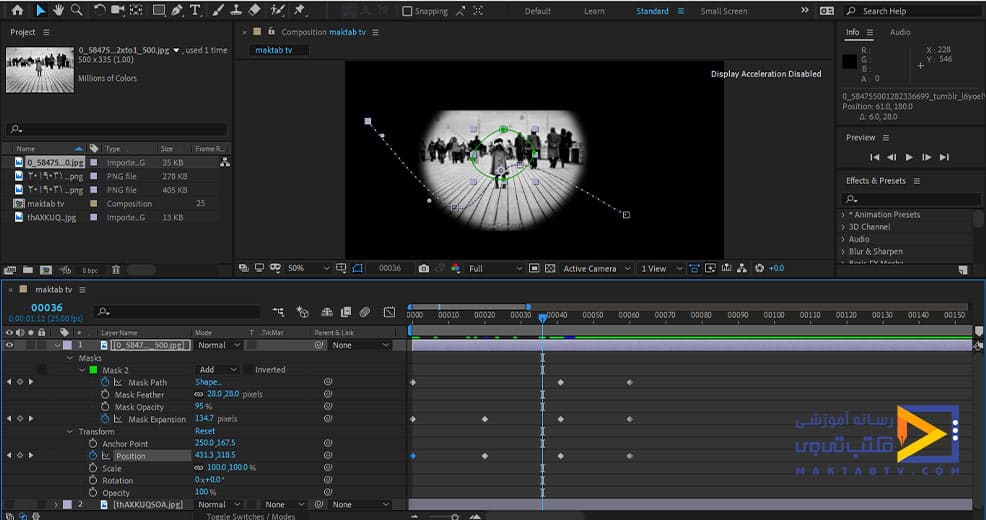
حالتهای مختلف Mask در متحرک سازی ماسک ها در افتر افکت
تصویر را انتخاب میکنیم و با استفاده از ابزار ایجاد ماسک برای تصویر یک ماسک به حالت دلخواه انتخاب میکنیم و میدانید که این ماسک در افتر افکت ایجادشده در قسمت Timeline میآید و شامل یک سری گزینهها میشود که با کاربرد آنها در مقالات آموزش افتر افکت قبلی آشنا شدیم. در این مقاله به متحرک سازی ماسک ها در افتر افکت می پردازیم.
قسمت inverted:
قسمت inverted که به معنی معکوس کردن است، در اینجا بهمنظور آن است که محدودهای از تصویر را که انتخاب کردیم حذف شود و محدوده خارج آن انتخاب شود و نمایش داده شود برای این گزینه یک لیست باز شود در کنار آن قرار دارد که شامل گزینههایی میشود.
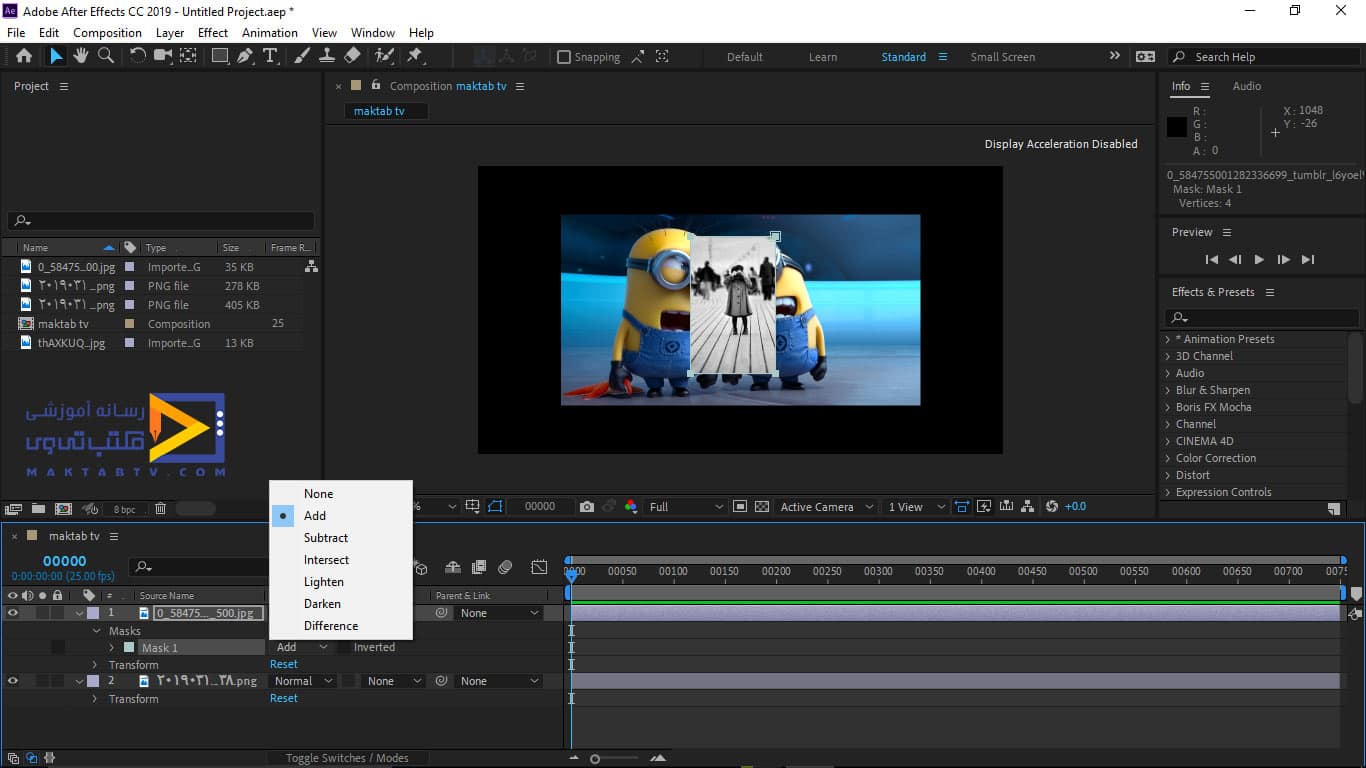
حال با انتخاب هرکدام از آنها طبق مقاله متحرک سازی ماسک ها در افتر افکت یک سری تغییرات در کارمان اعمال میشود برای درک بهتر چند ماسک در افتر افکت ایجاد میکنیم بهطوریکه باهم نقاط مشترک داشته باشند
بهطور مثال چهار ماسک در تصویر بهگونهای که میبینید، انتخاب میکنیم.
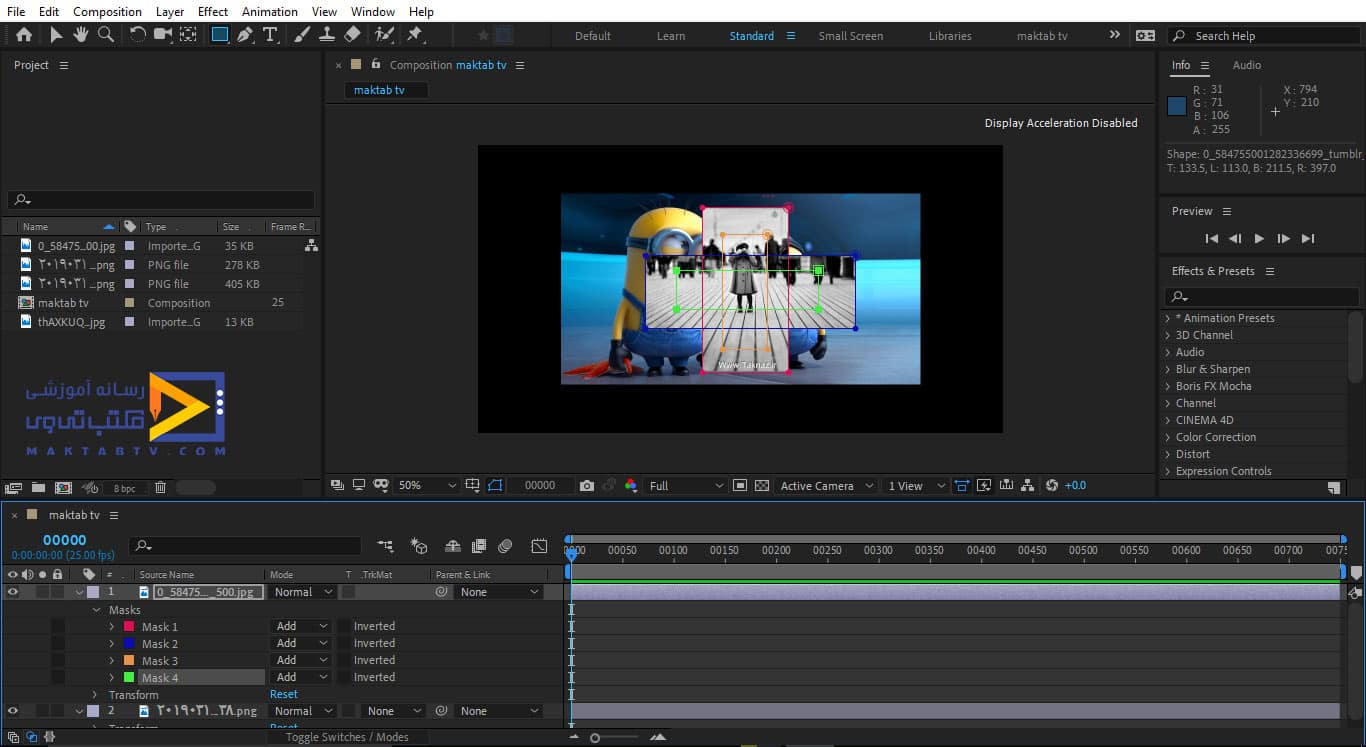
اگر inverted را فعال کنیم مشاهده میکنیم که محدوده خارج آن نمایش داده میشود حال اگر بر روی لیست بازشوی ماسک اول بزنیم و گزینه subtract را انتخاب کنیم میبینیم که نقاط غیرمشترک آن با سایر ماسک ها از حالت انتخاب حذف میشود و فقط نقاط مشترک نمایش داده میشود.
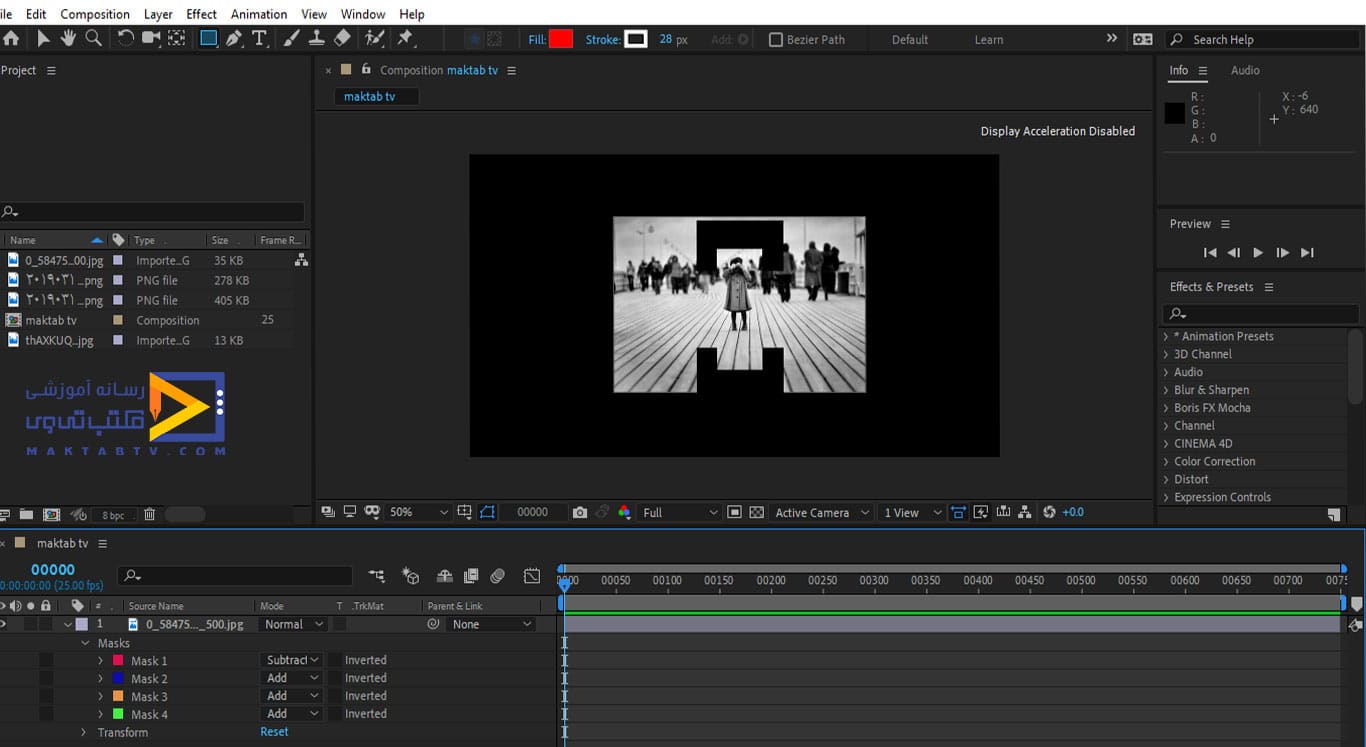
در این مرحله از متحرک سازی ماسک ها در افتر افکت اگر تنها یک ماسک در افتر افکت ایجاد کنیم و این گزینه را برای آن فعال کنیم قسمتی را که انتخاب کردهایم با صفحه مشکی نشان میدهد و قسمت خارج آن محدوده نمایش داده میشود اگر تصویر دیگری قبل تصویرمان قرار داشته باشد آن قسمتی که انتخاب کردیم حذف و در آن ناحیه تصویر قبلی را نشان میدهد.
گزینه Intersect :
حال در این بخش از متحرک سازی ماسک ها در افتر افکت، گزینه Intersect را انتخاب میکنیم در این صورت قسمتی که انتخاب کردیم نمایش داده میشود و محدوده خارج آن حذفشده و تصویر قبل را نشان میدهد و گزینههای Lighten وDarken مربوط به Opacity تصویر میشود که در یک بخش جدا در مورد اینها صحبت خواهیم کرد.
گزینه subtract :
اگر روی تصویر چند mask در افتر افکت ایجاد کرده باشیم و برای تمام آنها گزینه subtract را فعال کنیم تنها قسمتی از عکس که انتخابنشده بود نشان داده میشود حال اگر برای همه ماسک ها گزینه Intersect را انتخاب کنیم،میبینیم که در این حالت تمام قسمتها تصویر قبلی را نشان میدهند.
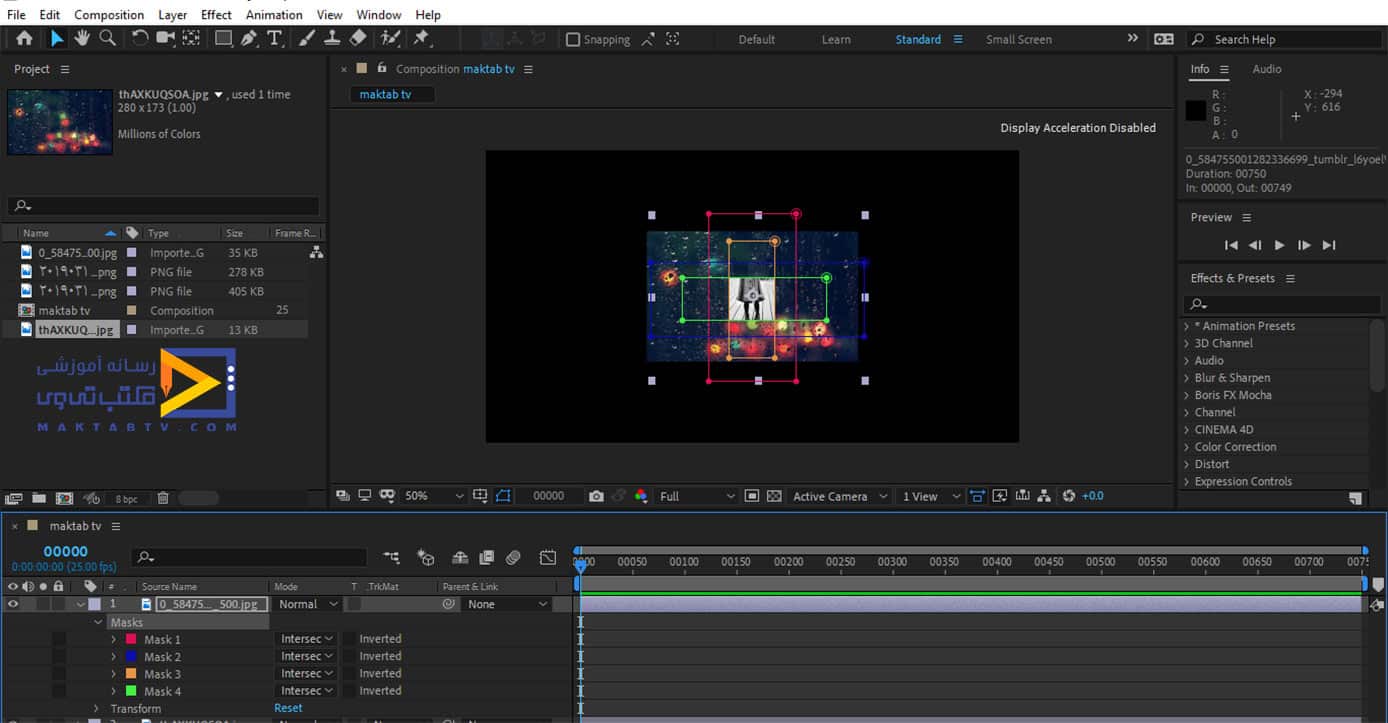
گزینه Difference :
غیر از قسمتی که بین تمام ماسک ها مشترک است و گزینه Difference را در انتها داریم که با انتخاب این حالت برای تمام ماسک همانطور که میبینید بهصورت یکی در میان تصویر اصلی و تصویر قبلی نمایش دادهشده است.
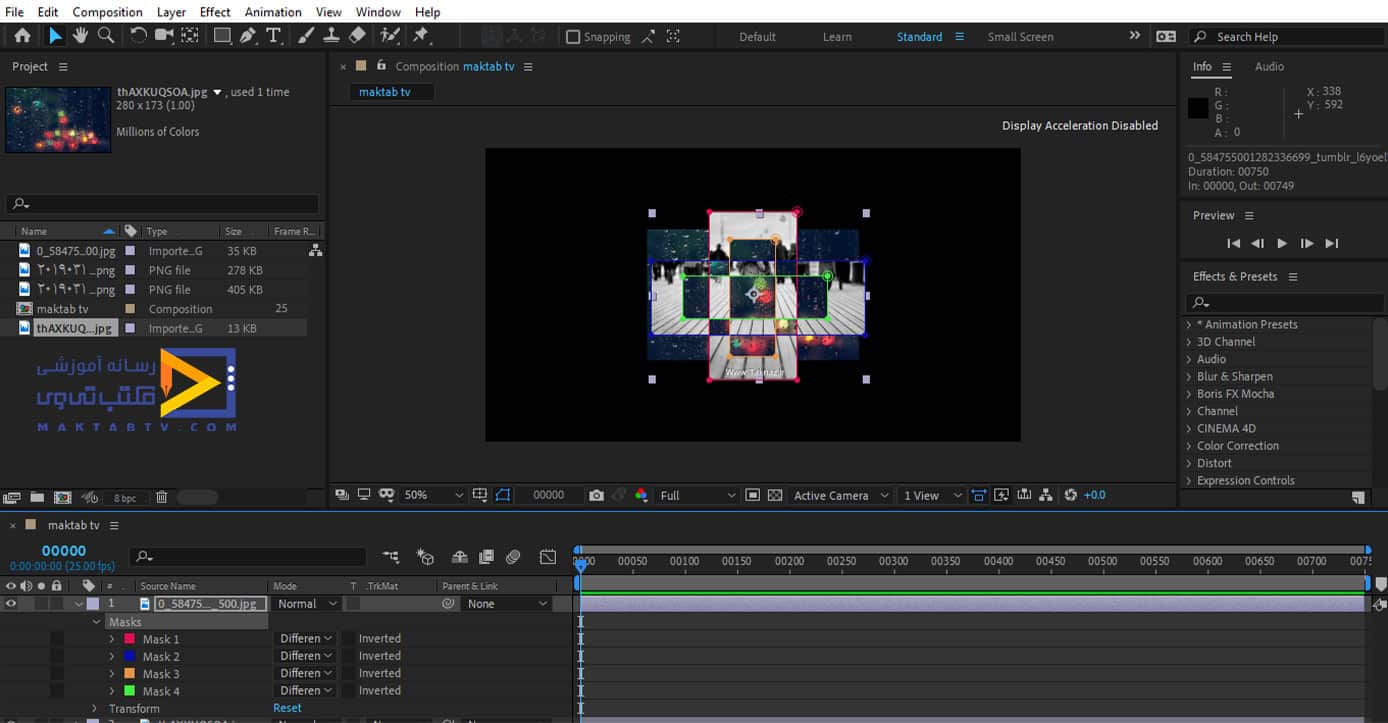
گزینه های lighten و Darken در متحرک سازی ماسک ها در افتر افکت
اینهایی که بیان کردیم یک سری از تغییرات بود که با استفاده از mask در افتر افکت میتوان روی تصویر اعمال کردOpacityدر مورد ماسک ها و کارایی آنها صحبت کردیم اما دو گزینه lighten وDarken باقی ماند که حال این دو را برسی میکنیم وهمان طور که گفتیم تأثیر این دو گزینه بر روی opacity تصویر است.
یک تصویر را انتخاب میکنیم و با استفاده از ابزار mask باحالت دلخواه قسمتی از تصویر را انتخاب میکنیم ما برای تصویر انتخابشده سه ناحیه به شکل دایره انتخاب کردیم با انتخاب ماسک و دو بار کلیک کردن در اطراف آن ماسک انتخاب میشود
و ما قابلیت جابهجا کردن ماسک را در این صورت خواهیم داشت تصویر را طوری تنظیم میکنیم که سه دایره موجود باهم در قسمتی مشترک باشند و هر دو دایرهای نیز باهم اشتراک داشته باشند.
حال میخواهیم حالتهای lighten وDarken را برسی کنیم تصویر را انتخاب میکنیم و دو بار حرف T از صفحهکلید را میزنیم در این حالت گزینه mask opacity برای ما میآید و همانطور که میبینید در اینجا مقدار opacity برای ما 100 تنظیمشده است و حالت Add فعال است .
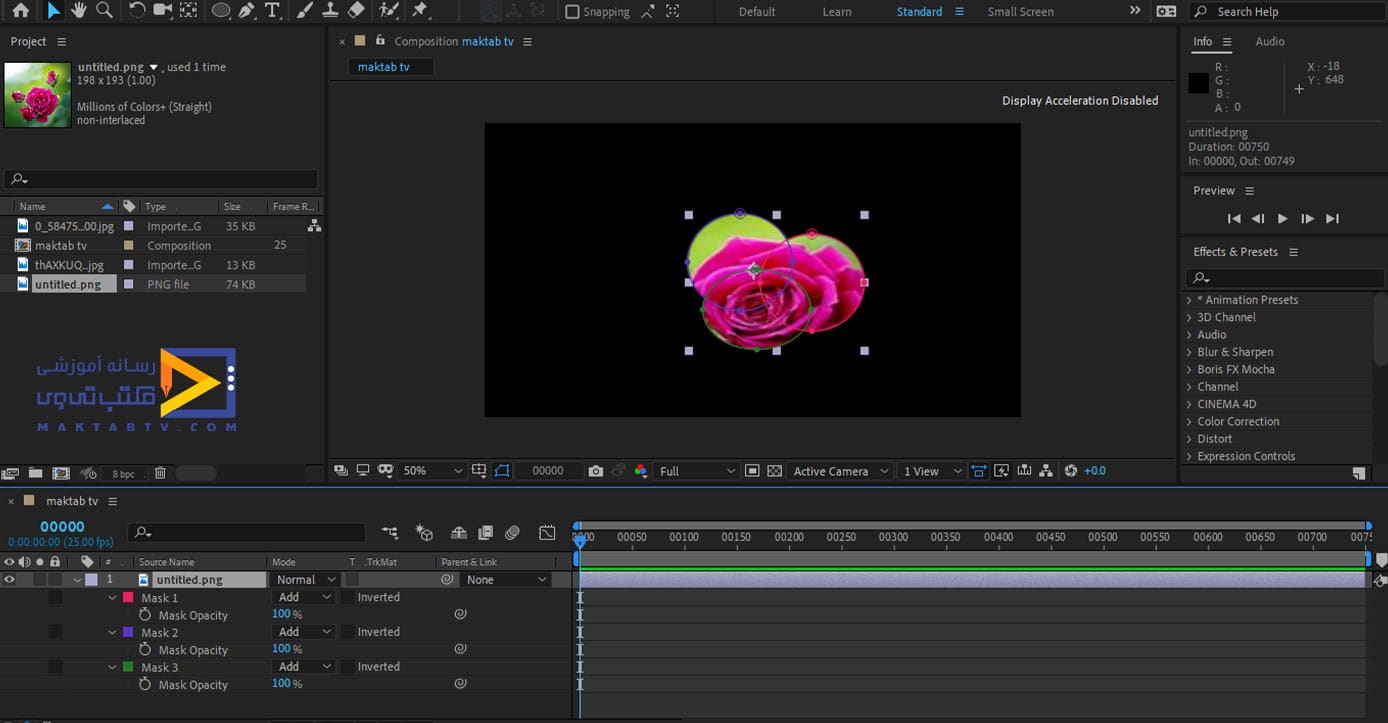
مقدار opacity :
حال مقدار opacity هرکدام از ماسک هارا به مقداری کم میکنیم که مشاهده میکنیم هرکدام از قسمتها مقدار opacity را که به آن دادیم را به خود میگیرد اما چند opacity که رویهم قرار میگیرند شفافیت بیشتری را نشان میدهند و قسمتهایی که ماسک ها باهم مشترک هستند شفافتر و نور آن بیشتر میباشد.
فعال کردن Lighten :
اکنون نوبت به فعال کردن گزینه Lighten طبق متحرک سازی ماسک ها در افتر افکت، برای ماسک ها است و همچنین در این بخش مقدار opacity را با اعداد کم مشخص میکنیم در اینجا مقدار شفافیت محدودهی مشترک بین سه دایره بیشتر است
گزینه Lighten حداکثر مقدار تأثیر را در نقطه اشتراک میگذارد یعنی بهطور مثال در نمونهای که مشاهده میکنیم حداکثر مقدار Opacity را 50 تنظیم کردیم و با فعال کردن این گزینه مقدار شفافیت قسمت مشترک 50 تنظیم میشود.
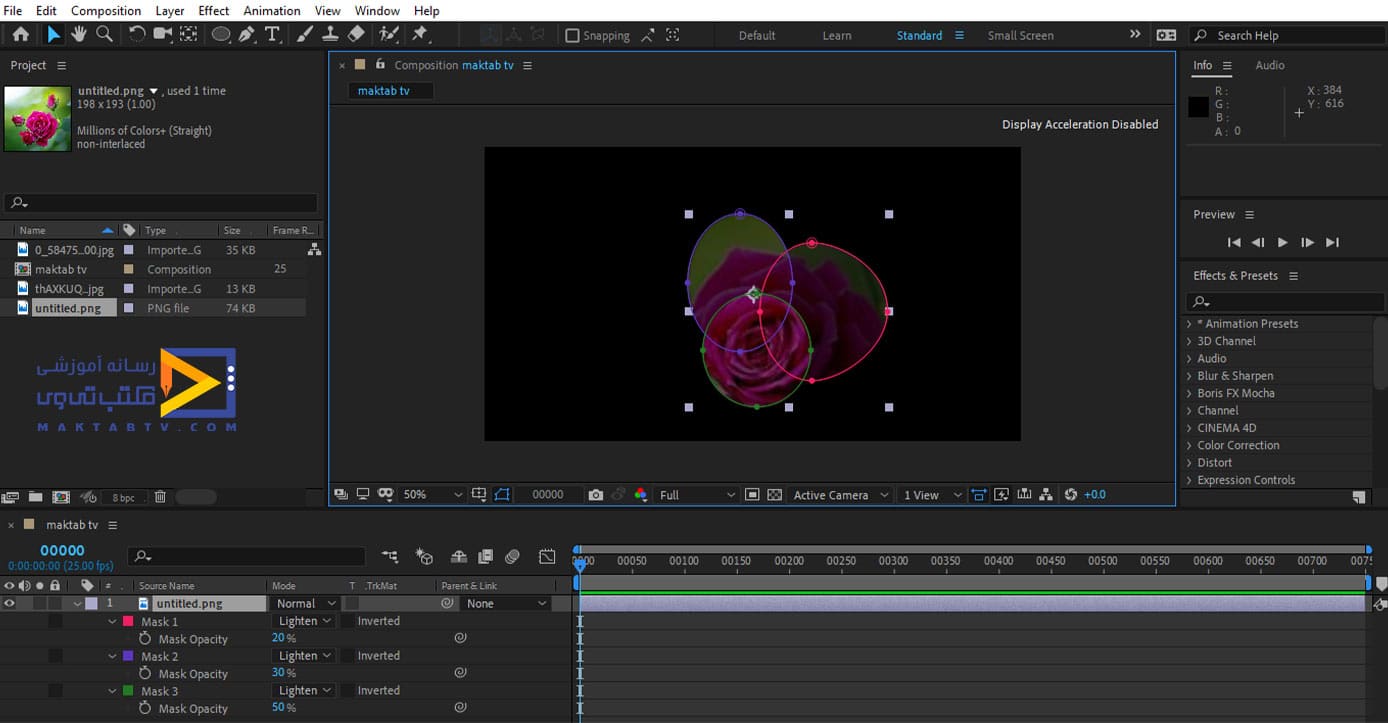
فعال کردن گزینه Darken :
حال اگر برای تمام ماسکها گزینه Darken را فعال کنیم دقیقاً برعکس Lighten عمل میکند یعنی در نقطه اشتراک کمترین مقدار opacity را تنظیم میکند و تنها قسمت مشترک را نمایش میدهد
و اگر گزینه آخر را برای ماسک ها انتخاب کنیم و مقدار عددی متفاوتی برای opacity به ماسک ها بدهیم در نقطه اشتراک کمترین مقدار opacity راداریم که با دادن مقدارهای مختلف در حالتهای مختلف میتوانیم عملکرد این هارا بهتر متوجه شویم فقط توجه کنید در نقاطی که اشتراک ماسک هارا نداریم مقدار عددی که به opacity دادیم تنظیم میشود ولی در قسمتهایی که اشتراک داریم حالت opacity متفاوت میشود.
ابزار حرکت دادن ماسک در افتر افکت
ابزار CTI:
تا اینجا باحالتهای مختلف mask آشنا شدیم حال میخواهیم در رابطه با متحرکسازی آنها صحبت کنیم تصویر را انتخاب میکنیم و با استفاده از حالتهای ابزار ماسک یکی از آنها را ایجاد میکنیم و ابزار CTI را در ابتدای خط زمان قرار میدهیم و بر روی لیست باز شوی ماسک ایجادشده در قسمت Timeline کلیک میکنیم.
حال برای گزینه mask path میخواهیم در این ناحیه یک انیمیشن ایجاد کنیم بر روی دکمه ساعت کلیک میکنیم که در این صورت در زمان صفر که CTI قرار دارد یک کیفریم ایجاد میشود.
سپس CTI را چند ثانیه با جلو میبریم و در این زمان با فعال کردن ابزار selection دریکی از چند گوشه تصویر دو بار کلیک میکنیم و حالت آن را تغییر میدهیم.
مجدد در خط زمان جابهجا میشویم و حالت عکس را تغییر میدهیم تا کیفریم های مدنظرمان را به تعداد دلخواه ایجاد کنیم و بعد آن خط زمان را در ابتدا تنظیم میکنیم و آن را play میکنیم تا تغییرات مشاهده شود دقت کنید که در صورت نیاز میتوانیم کیفریم ها را کپی کنیم و در تایمهای بعدی آن را استفاده کنیم.
که با استفاده از دکمههای Ctrl+C آن را کپی و درزمانی که میخواهیم با استفاده از دکمههای Ctrl+V آن را قرار میدهیم.
توجه داشته باشید که سرعت حرکت انیمیشن را همانطور که گفتیم با توجه به موقعیت قرار دادن کیفریم ها و فاصله آنها میتوان تنظیم کرد آنچه که میبینیم یک حرکت بسیار ساده است ما میتوانیم چند نوع کیفریم بر روی یک تصویر ایجاد کنیم.
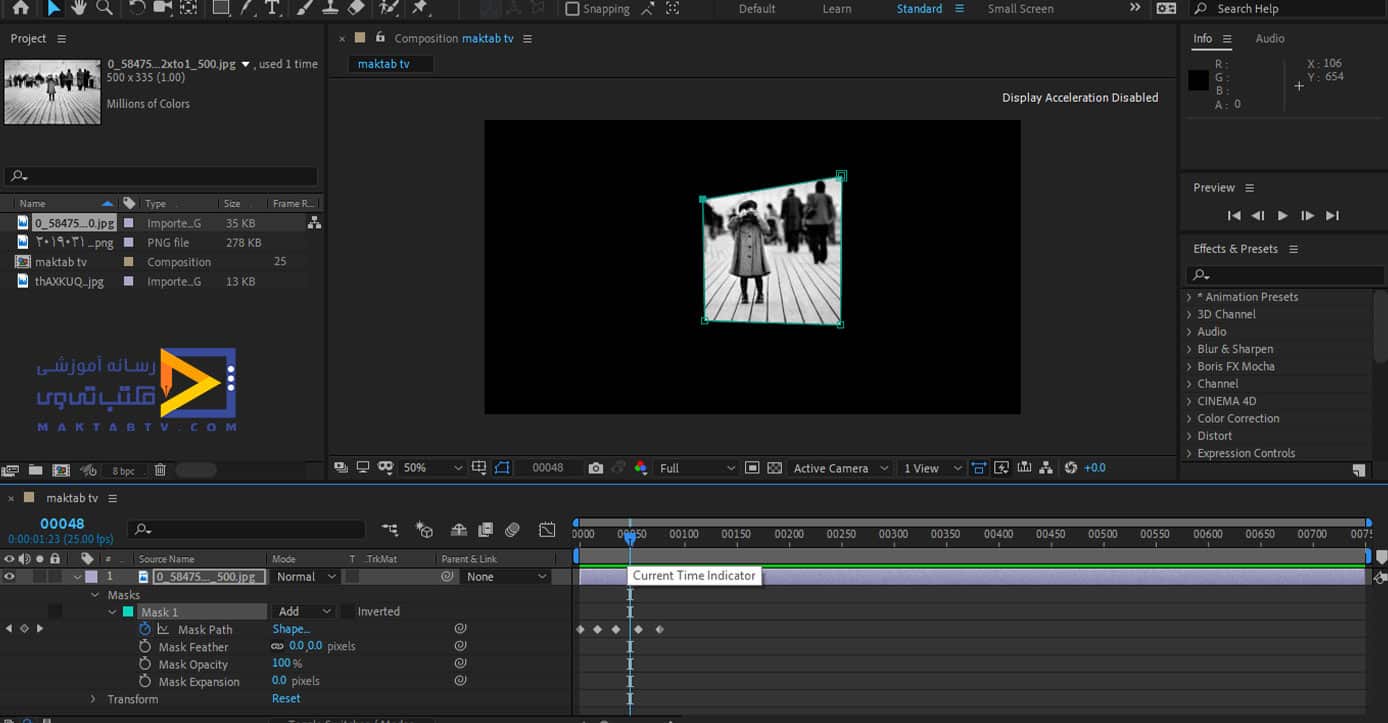
بهطور مثال در زمان صفر حالت star را انتخاب میکنیم و دوستاره در تصویر ایجاد کنیم که در قسمت Timeline دو ماسک جدید ایجاد میشود حال میتوانیم ماسک هایی که ایجاد کردیم را کپی کنیم و در قسمت ماسک اولیه اعمال کنیم بر روی ماسک ایجاد کرده و گزینه mask path آن کلیک میکنیم تا انتخاب شود و Ctrl+C را میزنیم.
سپس مکان موردنظرCTI را تنظیم میکنیم و ماسک اولیه را در حالت انتخاب قرار میدهیم و Ctrl+V را میزنیم همانطور که در این مقاله متحرک سازی ماسک ها در افتر افکت میبینید در مکان CTI یک کیفریم ایجاد شد که اگر انیمیشن را اجرا کنیم تغییرات مشاهده میشوند.
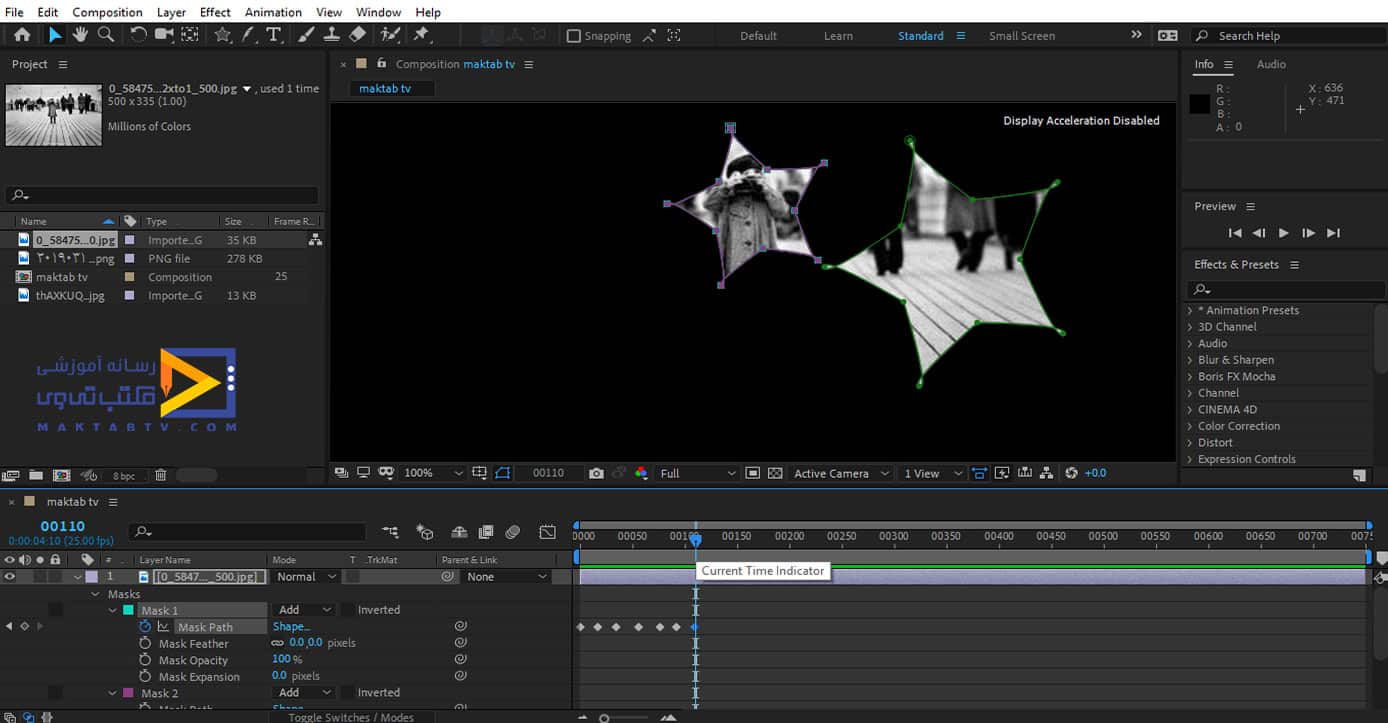
این کار ماسک کردن در افترافکت را میتوان با هر دوستارهای که ایجاد کردیم انجام دهیم و تغییرات اعمالشده را طبق مقاله متحرک سازی ماسک ها در افتر افکت مشاهده کنیم زمانی که اجرا میکنیم ماسک های کپی شده بهصورت جداگانه دیده میشوند.
برای آنکه این مشکل را نداشته باشیم این ماسک ها را بعد از کپی کردن حذف میکنیم حال اگر اجرا کنیم آن حالتها در قسمت پشت کار وجود نخواهد داشت. در گزینه mask path میتوان برای ساخت انیمیشن همتغییر مکان و همتغییر اندازه ایجاد کنیم.
بهطور مثال تصویر را به حالت اول برمیگردانیم و ماسک های قبلی را پاک میکنیم یک ماسک باحالت ستاره ایجاد میکنیم و تیک ساعت را برای این گزینه فعال میکنیم تا کیفریم ایجاد شود سپس CTI را به زمان بعدی میبریم و با دو بار کلیک کردن بر یکی از گوشههای ماسک مکان آن را جابهجا و اندازهی آن را کوچکتر با بزرگتر میکنیم.
برای این کار هم بر روی یکی از گوشههای ماسک کلیک میکنیم و دکمه shift را میگیریم سپس اندازه دلخواه را تنظیم میکنیم و اول کلید ماوس را رها میکنیم و بعد دکمه Shift را حال با اجرای آن تغییرات اعمالشده را میبینیم که همتغییر scale اعمالشده و هم جابهجایی، در قسمت Transform نیز کیفریم ایجادشده که میتوانیم روی آنها نیز تغییراتی بهدلخواه اعمال کرد. به بخش پایانی مقاله متحرک سازی ماسک ها در افتر افکت توجه کنید.
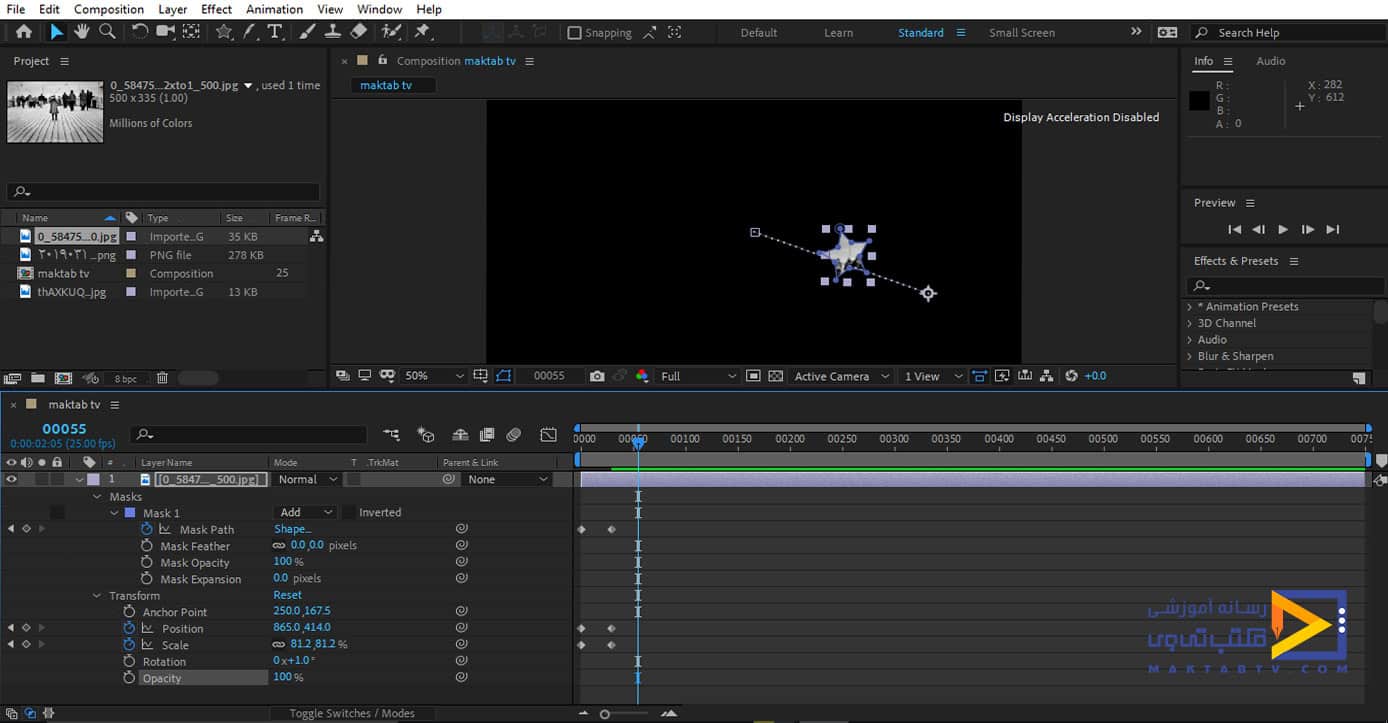
طبق مقاله متحرک سازی ماسک ها در افتر افکت، یکی دیگر از قابلیتهایی که با ماسک ها میتوان ایجاد کرد چرخش تصویر میباشد حال تصویر را به حالت اول برمیگردانیم و دوباره یک ماسک ایجاد میکنیم در قسمتهای ماسک برای گزینه mask path یک کیفریم ایجاد میکنیم.
حال CTI را چند فریم جلوتر میبریم توجه کنید همانطور که قبلاً گفتیم هر تصویر شامل نقطهای است که با دیگر نقاط فرق دارد و نشاندهنده نقطه ابتدایی است.حال ابزار selection را فعال میکنیم و با انتخاب نقطهای دیگر و کلیک راست کردن از قسمت Mash and Shape path گزینه Set First Vertex را انتخاب میکنیم و نقطه شروع را تغییر میدهیم و در چند فریم جلوتر این کار را با نقطه مقابل انجام میدهیم.
اکنون اگر اجرا کنیم در تمام نقاطی که ایجاد کردیم غیر از اولین نقطه برای ما چرخش ایجاد میشود برای جالبتر شدن انیمیشن ما قابلیت این راداریم که نقطه شروع را بهجای آنکه از نقاط خارجی ماسک بگیریم آن را از یک نقطه داخلی تنظیم کنیم.
حال با اجرای آن نوع تغییر حالت و چرخش را مشاهده میکنیم.ما میتوانیم با استفاده از تغییرات در قسمت opacity نیز یک انیمیشن ایجاد کنیم چند ماسک یا اندازهها و فاصلههای مختلف ایجاد میکنیم.
حال تمام آنها را انتخاب میکنیم و حرف T از صفحهکلید را دو بار میزنیم که حالت opacity برای ماسک های ایجادشده میآید حال اگر بخواهیم تغییرات بر روی همه اعمال شود همه را انتخاب میکنیم بهطور مثال ما چهار ماسک ایجادشده را انتخاب و در زمان اول مقدار opacity را صفر تنظیم کردیم و CTI را چند فریم جلوتر میبریم و فقط مقدار opacity ماسک اولی را تغییر میدهیم.
و روی بقیه ماسک ها کلیک میکنیم تا با همان مقدار صفر ایجاد شوند و چند فریم بعد حالت ماسک اول را صفر میکنیم و مقدار opacity ماسک دوم را زیاد میکنیم و دوتای دیگر همچنان صفر باقی میمانند.
و در بازههای بعدی نیز مقدار دو ماسک دیگر را به همینطور تنظیم میبینم که حالتی بهصورت تصویری که میبینید ایجاد میشود و با اجرای انیمیشن در این حالت مشاهده میکنید که فریمهای ایجاد کرده به ترتیب نمایش داده میشوند.در ادامه مقاله متحرک سازی ماسک ها در افتر افکت همراه ما باشید.
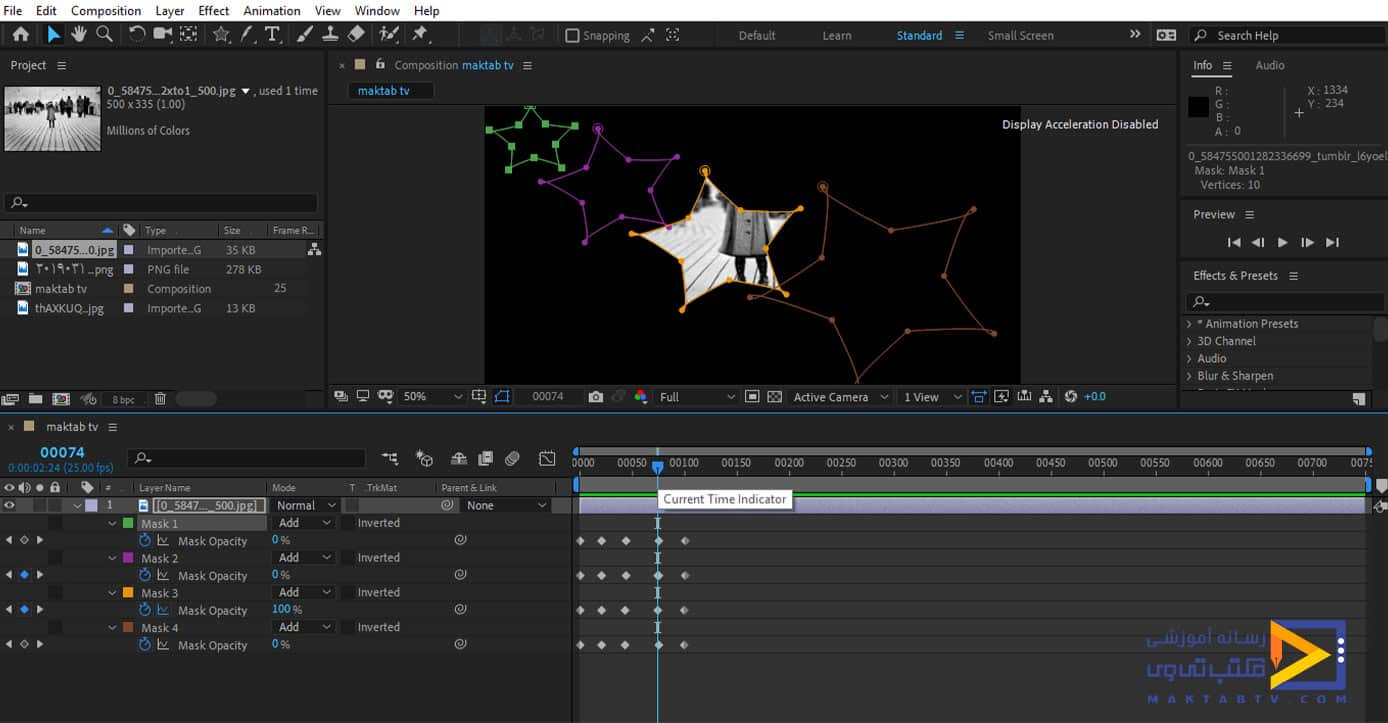
ما حتی میتوانیم با ابزارهای pen بر روی ماسک ایجاد کرده تغییراتی را اعمال کنیم و کیفریم هایی را ایجاد کنیم همچنین با تغییر حالتهای ماسک در افتر افکت با استفاده از گزینه Shape که جلوی mask path قرار دارد میتوانیم در کیفریم های متعددی تغییر ایجاد کنیم.
بهطور مثال حالت ستاره را به دایره تبدیل کنیم و بعد آن به چندضلعی تبدیل کنیم یا هم تغییرات دیگری که مدنظرمان است و با استفاده از آنها یک انیمیشن بسازیم.
ممنونیم که با مقاله معرفی و متحرک سازی ماسک ها در افتر افکت ما را همراهی نمودید.
ابزار حرکت دادن ماسک در افتر افکت چیست؟
در رابطه با متحرکسازی ماسک ها در افتر افکت می توان از ابزار CTI استفاده کرد. تصویر را انتخاب میکنیم و با استفاده از حالتهای ابزار ماسک یکی از آنها را ایجاد میکنیم و ابزار CTI را در ابتدای خط زمان قرار میدهیم و بر روی لیست باز شوی ماسک ایجادشده در قسمت Timeline کلیک میکنیم.
دیدگاه کاربران
بدون دیدگاه


